プロジェクターって投影するためのスクリーンも必要だし、場所もとるし、テレビやPCがあれば必要性を感じないという方も多いと思います。
でも、使い方次第では、動画視聴がさらに楽しくなりますよ!
ということで、今回は私のお気に入りのプロジェクターの使い方とAmazonでも大人気のモバイルプロジェクター「Anker Nebula Capsule II」、その他周辺アクセサリーについて紹介していこうと思います。

モバイルプロジェクターやAnker Nebula Capsule IIの購入を検討されている方、映画やドラマが大好きな方の参考になれば幸いです。
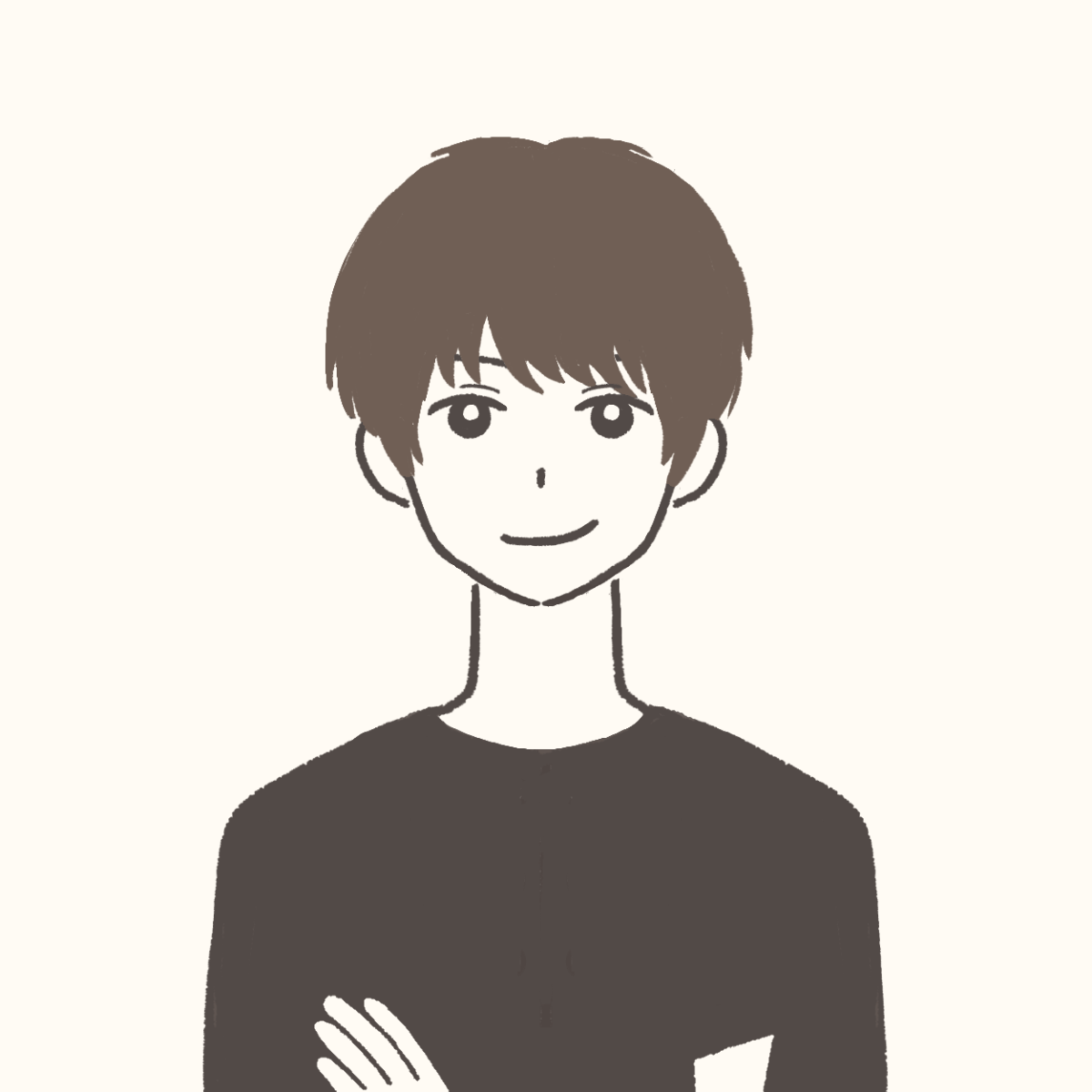
QOLが爆上がりします
それでは、さっそくAnker Nebula Capsule IIの外観から確認していきましょう。
Anker Nebula Capsule IIの外観と特徴
プロジェクター本体のサイズは、150 × 80 mmとコンパクト。黒をベースとしたデザインで、表面はメッシュの換気口が施されており、高級感があります。

映像を出力する本体のレンズがこちら。映像のピントが合っていない場合、手動でフォーカス調整もできますが、プロジェクタ本体を少し動かすだけで、オートフォーカスが働くので、とても便利です。

投影画像のメニューから各種設定を行う際に、リモコンまたは本体上部をタッチして操作します。「音量調整」「上下左右移動」「選択」「戻る」の機能が配置されています。

続いておすすめの使い方を紹介します。
Anker Nebula Capsule Ⅱの使い方【天井投影がおすすめ】
Anker Nebula Capsule IIの私のお気に入りの使い方は、天井への投影です。
休日や就寝前など、ベッドで寝ながら、天井に投影した映画やドラマを視聴することが多いです。

眠くなって、そのまま寝落ちしてることもw
天井に投影したSUITSを視聴中🐈 pic.twitter.com/B9zTB9hVWN
— つーコンサル (@tsu_biz) June 11, 2022
天井投影の画質はとてもクリアです。画面サイズも広いので、映画館のように迫力のある映像を楽しめます。
投影なのに意外と高画質です🙂
— つーコンサル (@tsu_biz) June 11, 2022
にゃんこもびっくり🐈 pic.twitter.com/ZW4D5hWRQj
こちらは、寝室のベッドから天井に投影した画像です。
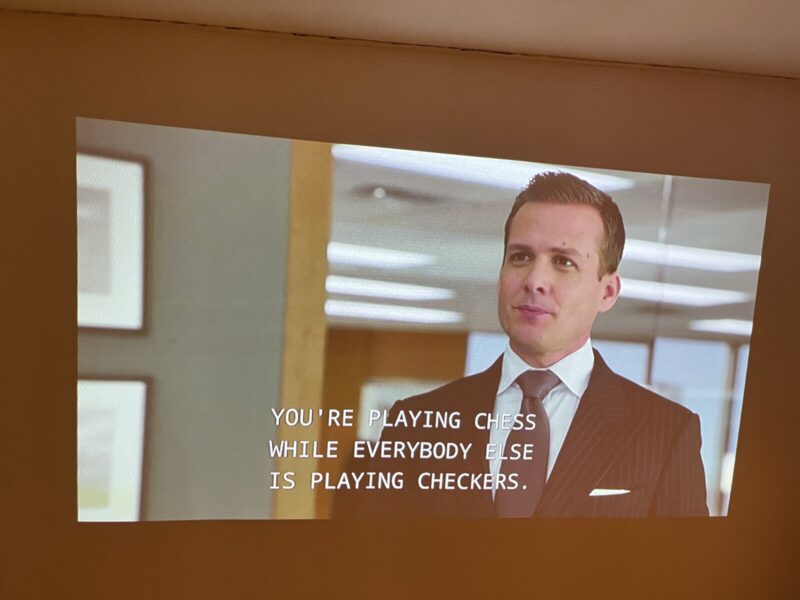
勉強部屋の天井に投影して、リクライニングチェアを傾けて視聴することも多いです
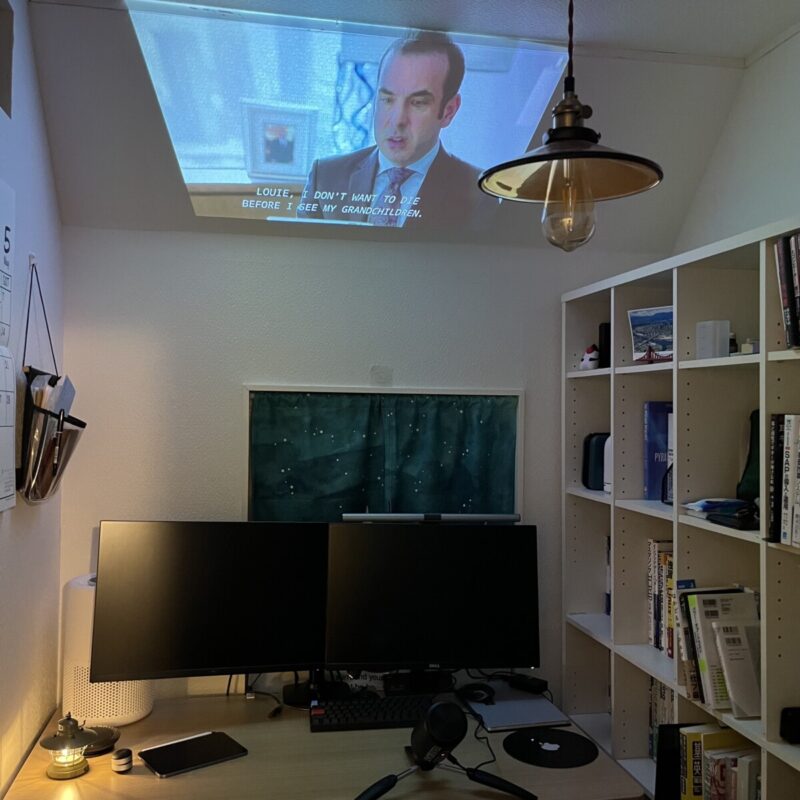
画質はもちろん、内蔵スピーカーの音質も良いですよ
プロジェクターの天井投影におすすめの三脚
天井に投影するためには、プロジェクター本体を限界まで傾けることが可能な三脚が必要です。
私がおすすめの三脚は、Amazonで評価の高いこちら「Manfrotto ミニ三脚 PIXI EVO MTPIXIEVO-BK」です。

Anker Nebula Capsule IIのとネジサイズもぴったりです。

本体とManfrotto ミニ三脚を装着した状態がこちらです。

天井に投影するために、プロジェクター本体を限界まで傾けた状態がこちらです。プロジェクターの重みに負けずしっかりと支えてくれますよ。

Manfrotto ミニ三脚は、コンパクトにたためるので、収納もしやすいです。

保管や持ち運びに便利な公式トラベルケース
保管や持ち運び用の専用ケース「Anker Nebula (ネビュラ) Capsule II 公式トラベルケース」もおすすめです。

Anker Nebula (ネビュラ) Capsule II 公式トラベルケースは、充電器、リモコンもすっきり収まります。

Anker Nebula Capsule IIの設定とアプリのインストール
電源を入れて映像を投影すると、トップメニューが表示されます。セットアップは、壁やドアなど、どこでも良いです。
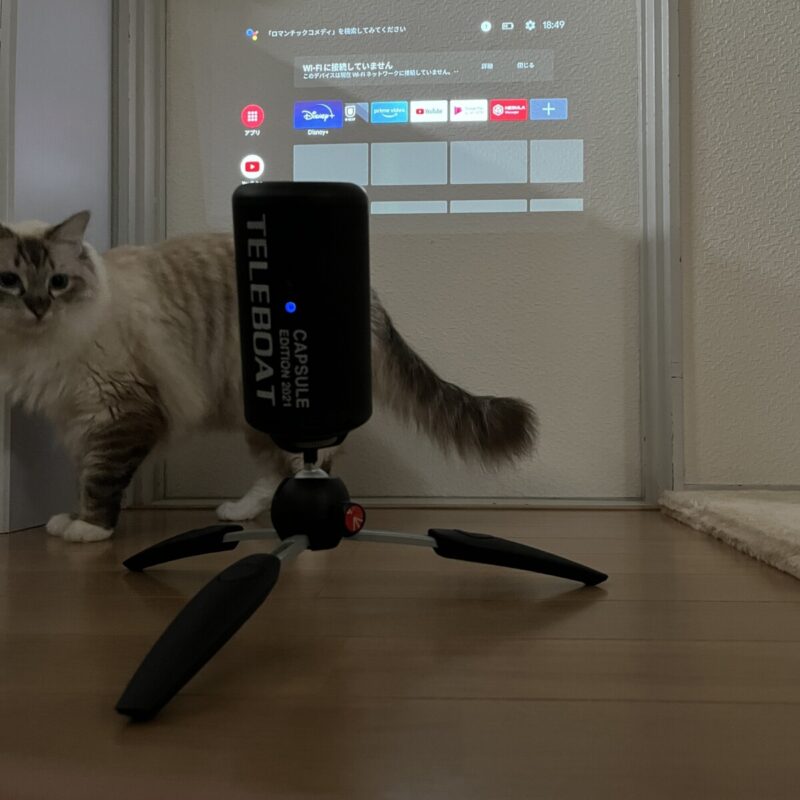
「Wi-Fiに接続していません」と表示されるため、リモコンで右上の歯車アイコンを選択し、設定画面を表示します。
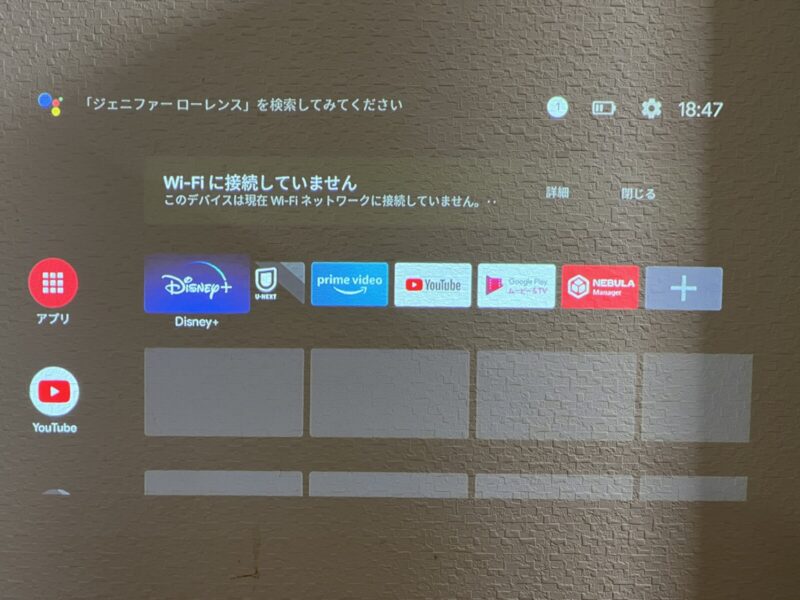
Wi-Fiの接続
「設定」から「ネットワークとインターネット」を選択します。
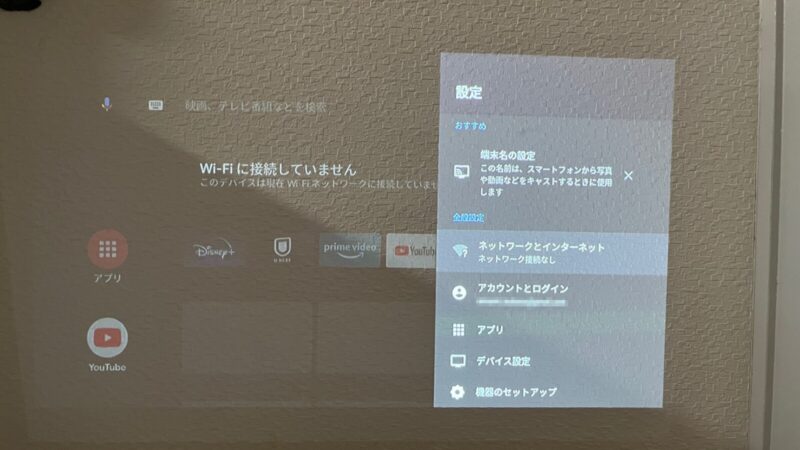
自宅の接続したいWi-Fiネットワークを選択します。
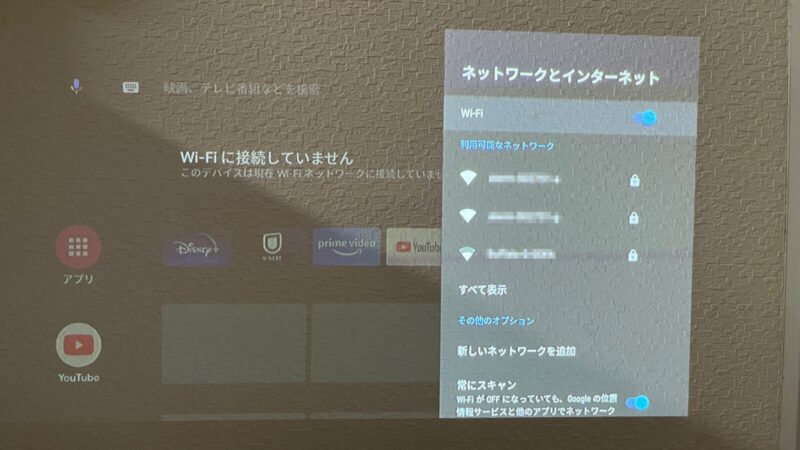
画面上のキーを選択しながらWi-Fiのパスワードを入力していきます。
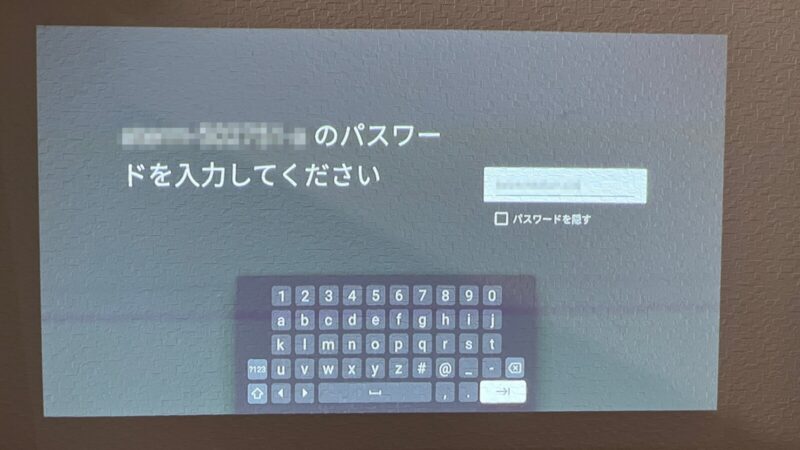
無事にWi-Fiの接続が完了すると、画面上がコンテンツのサムネイルで賑やかになります。
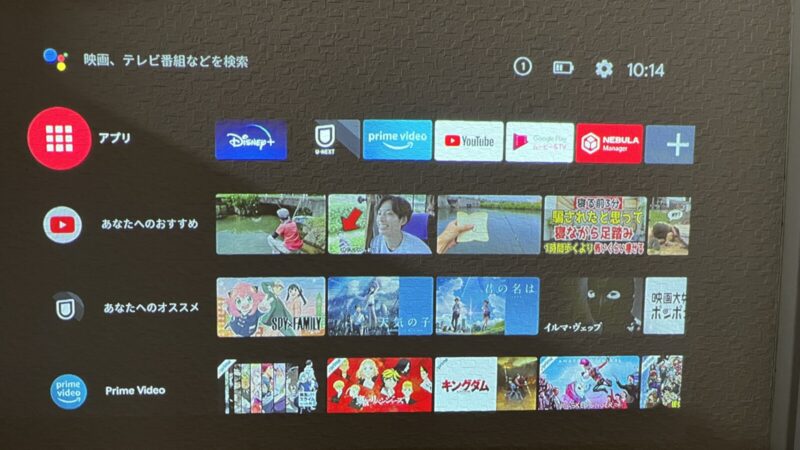
続いて、Google Playストアにログインして、Amazon Prime VideoやABEMA、U-NEXTなどの動画配信アプリをインストールしていきます。
Google Playストアにログインする方法
メニュー画面左端の「アプリ」を選択します。続いて、表示される「他のアプリを見る」を選択します。
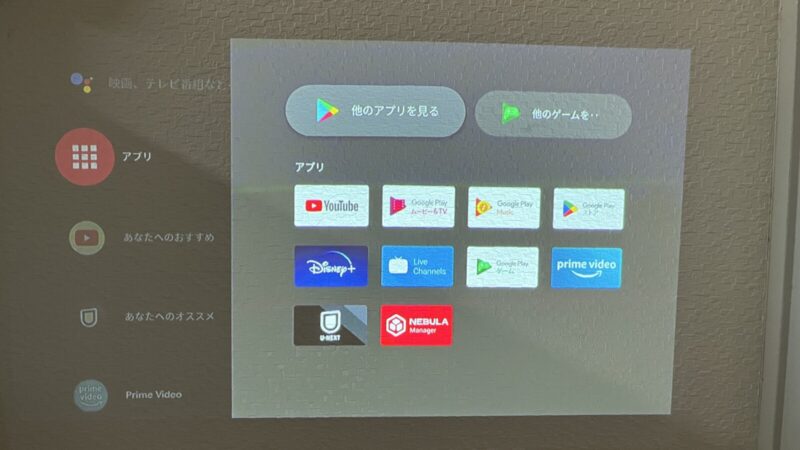
Google Playのログイン画面が表示されるので、ログインを選択します。
Googleアカウントを持っていない人は、事前に発行しておきましょう。

Gmailアドレスとパスワードを入力して、ログインします。
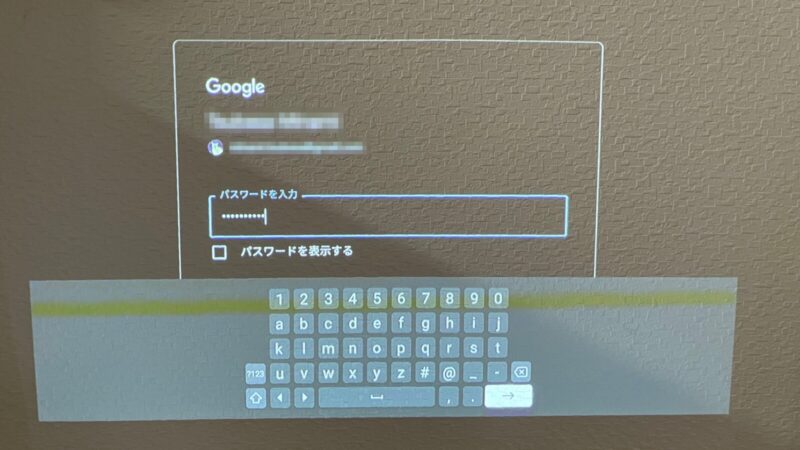
動画配信アプリのインストール
Google Playストアにログインできたら、動画配信アプリが表示されます。
お目当てのアプリを選択してインストールしていきましょう。
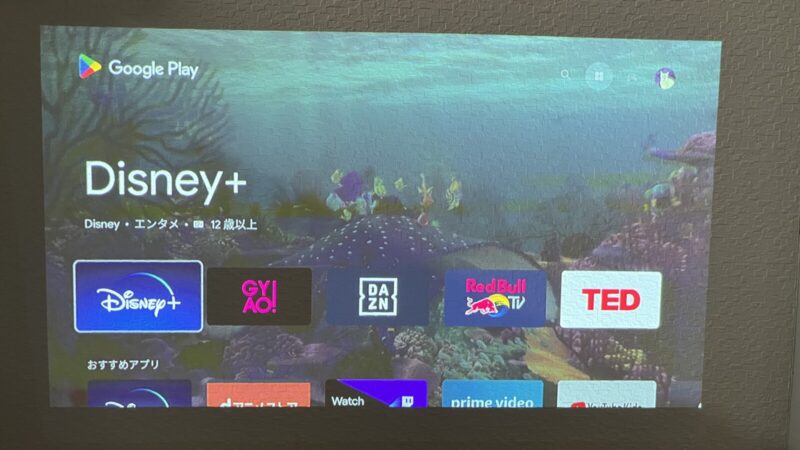
今回は、ABEMAでワールドカップを視聴するので、ABEMAを新たにインストールしました。

ABEMAでワールドカップを視聴する準備が整いました!
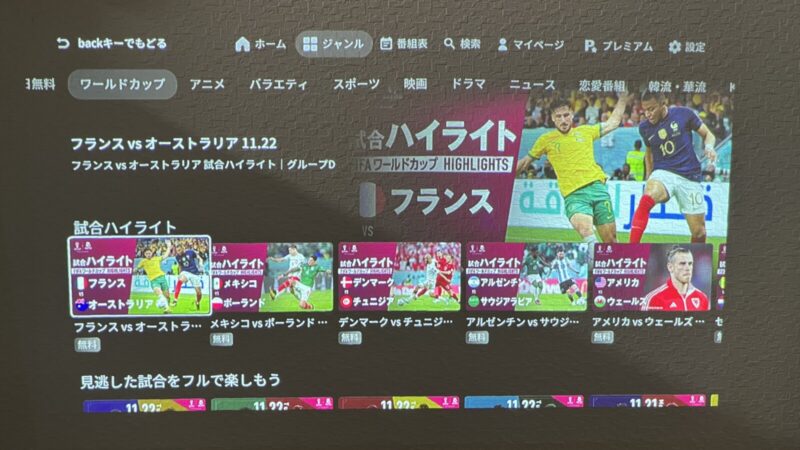
\ABEMAプレミアム 14日間無料体験/
アンカーネビュラシリーズでNetflixを観る方法
Anker NebulaでNetflixを観ようと思って、Google PlayストアでNetflixのアプリを探しても見つかりません。
Anker NebulaでNetflixを視聴したい場合は、まずは、Google Playストアで「Nebula Manager」を検索してインストールする必要があります。
「Nebula Manager」画面の「ディスカバリー」にNetflixがあるので、選択してインストールします。
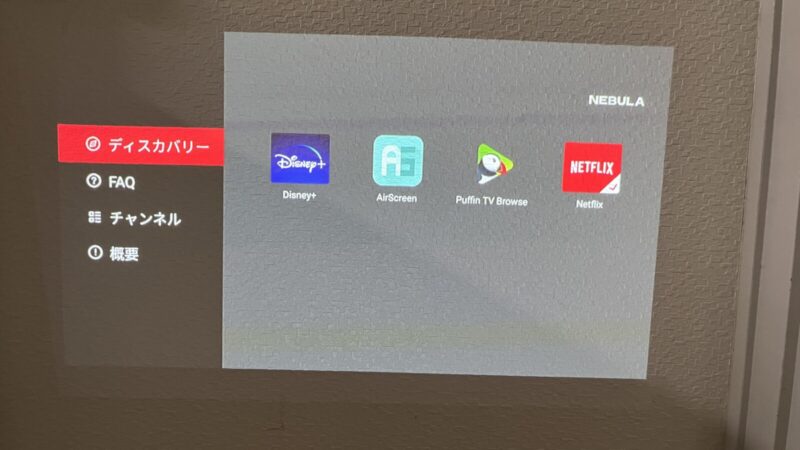
「Nebula Manager」のチャンネルにNetflixのアイコンが表示されるので、Netflixを起動します。あとは、いつものようにNetflixで動画を探して視聴すればOKです。
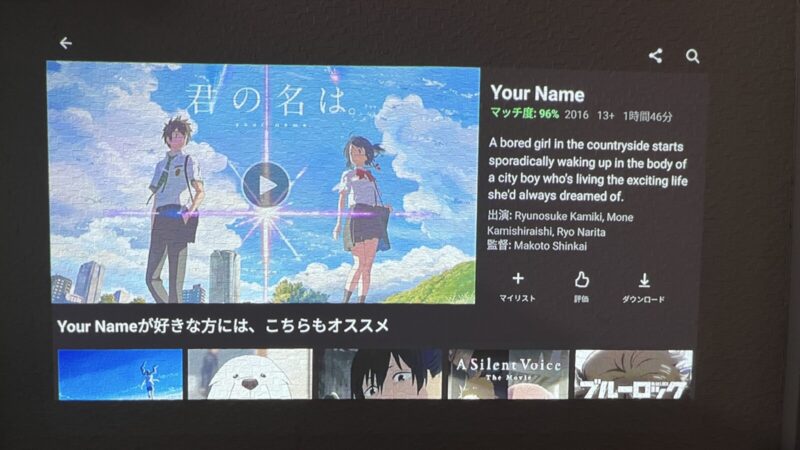
本体の操作は、リモコンだけでなくスマホアプリでも行えます。操作がしにくい場合は、「Nebula Connect」をインストールしましょう。

スマホアプリ「Nebula Connect」のインストール
アプリ「Nebula Connect」をスマホにインストールして、起動すると以下の画面が表示されます。あとは、自分の製品を選択すれば、本体と接続を開始します。
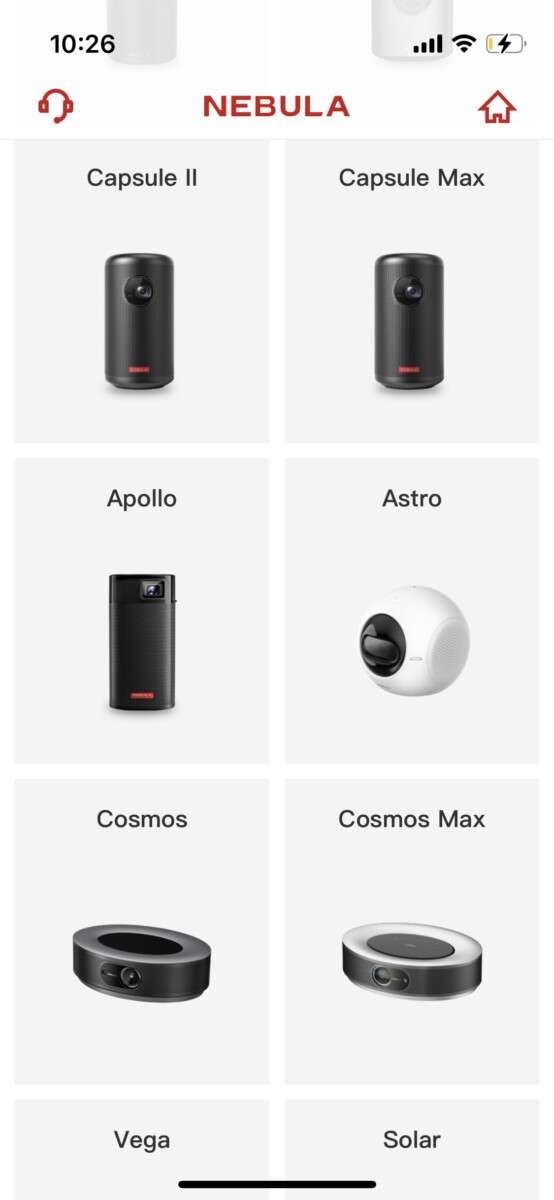
接続が成功するとタッチパッドの画面が表示されるので、スマホ画面を指でなぞると、プロジェクター投影画面を操作できるようになります。
まとめ
今回は、Anker Nebula Capsule IIで映画やドラマを天井に投影して楽しむ方法とこれを実現するためのManfrotto ミニ三脚 PIXI EVO MTPIXIEVO-BKを紹介しました。
私は、仕事や勉強で疲れたら、趣味の映画やドラマを視聴して気分展開しています。週末を楽しく過ごすのにオススメです。

就寝前は、YouTubeでリラックスできる動画の視聴もオススメですよ
すまーとちゃんねるを閲覧いただきありがとうございました。






コメント